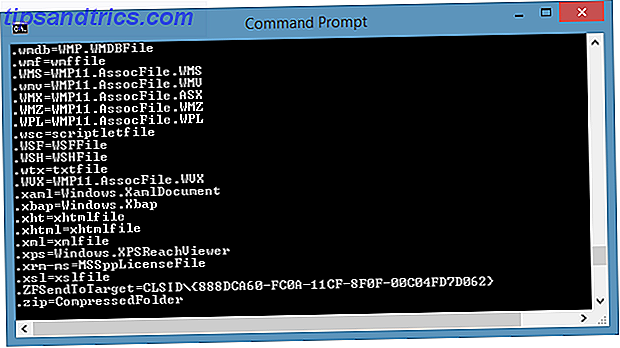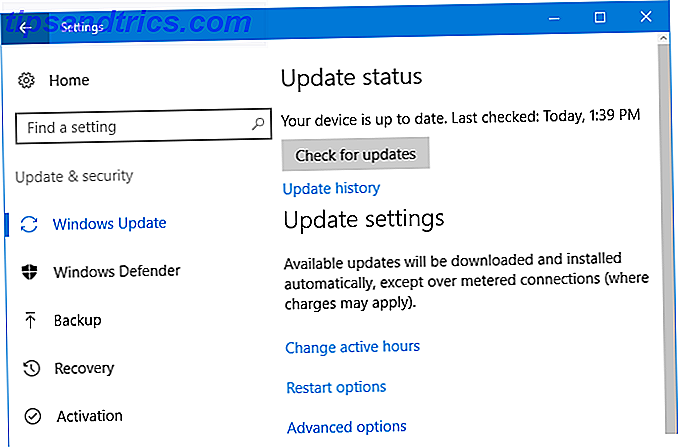Als ik drie hele minuten pauzeer voordat ik antwoord op een vraag die je mij vraagt, hoe lang denk je dan dat het zal duren voordat je ziek wordt van ons gesprek? Dat is precies hoe u naar de snelheid van uw website moet kijken. Dit artikel helpt u de snelheid van uw site te verhogen en te voorkomen dat uw bezoekers gedwongen worden te wachten.
Er zijn veel redenen waarom snelheid zo belangrijk is. Een daarvan is duidelijk gebruikerservaring. Je hebt het waarschijnlijk zelf meegemaakt: een zoekopdracht uitvoeren op Google, een site bezoeken die een antwoord belooft en dan daar een paar minuten wachten om de slecht geoptimaliseerde pagina te laden.
Het gaat echter verder dan alleen gebruikerservaringen. Google beoordeelt de kwaliteit van uw site op basis van de laadtijd van uw pagina. Door Google als een site van lage kwaliteit beoordeeld te worden omdat uw pagina's langzamer laden, zal uw site op den duur behoorlijk wat schade aanrichten: u wordt lager in de zoekresultaten vermeld en minder mensen bezoeken uw website.
Dus, wat tijd nemen om goed onderhoud uit te voeren en uw website te optimaliseren, zal op lange termijn enorme uitbetalingen opleveren. In dit artikel ga ik beschrijven hoe u de instellingen van W3 Total Cache voor WordPress kunt aanpassen om uw website te versnellen. James beschreef de basisconfiguratie van W3 Total Cache Hoe de verschillende W3 Total Cache-plugininstellingen voor uw Wordpress Blog te configureren De verschillende W3 Total Cache-plug-in-instellingen voor uw Wordpress-blog configureren Een tijdje geleden had ik het over de voordelen van het installeren van de W3TC-plug-in op je Wordpress blog om het te versnellen met verschillende caching, maar sommige lezers waren begrijpelijkerwijs een beetje terughoudend over ... Lees meer een paar jaar geleden, maar in dit artikel ben ik van plan om veel meer in detail te gaan, inclusief het opzetten van een Content Delivery Network dat uw sitesnelheid verder verhoogt en de gebruikerservaring verbetert.
Optimaliseren van W3 Total Cache voor WordPress
Terwijl u de instellingen in uw WP-beheerdersdashboard en uw webhostingcontrolepaneel aanpast, is het altijd een goed idee eerst een back-up van uw site te maken. Er zijn veel manieren om dit te bereiken, hetzij met behulp van plug-ins als UpdraftPlus, die Kev recentelijk heeft beoordeeld. Hoe eenvoudig een back-up maken en uw WordPress-site gemakkelijk back-uppen met UpdraftPlus Lees meer, of de plug-in WordPress Backup, die Ik heb beoordeeld hoe u een geautomatiseerde externe back-up van uw WordPress-blog moet doen Een geautomatiseerde externe back-up van uw WordPress-blog maken Dit weekend is mijn website voor de allereerste keer gehackt. Ik dacht dat het uiteindelijk een evenement was dat uiteindelijk zou plaatsvinden, maar ik voelde me nog steeds een beetje geschrokken. Ik had het geluk dat ik ... Lees meer. Als u geen plug-ins wilt gebruiken, gebruikt u gewoon de SSH-opdrachtregel Hoe u een back-up van uw website maakt via de SSH-opdrachtregel Hoe u een back-up van uw website maakt via de SSH-commandoregel Een back-up van uw website of blog maken kan een dure en zware taak zijn, waarvoor een verschillende plug-ins, of extra plannen van uw hostingprovider - maar dat hoeft niet zo te zijn. Als je de SSH ... Read More -benadering hebt, of je kunt een webserver-app zoals MySQLDumper gebruiken Hoe maak je regelmatig een back-up van je grote MySQL-database met MySQLDumper Hoe maak ik regelmatig een back-up van je grote MySQL-database met MySQLDumper terwijl ik mijn eigen Wordpress-blog bekijk? groei in zowel berichten als gebruikerscommentaren, ik begin mijn groeiende database met een behoedzaam oog in de gaten te houden. Wat gebeurt er als de server uitvalt, wordt gehackt of ... Lees meer om het werk te doen.
Zodra dat is gebeurd, is het tijd voor een snelle testsnelheidstest voor uw site. Dave LeClair heeft onlangs PageSpeed Insights herzien, wat de tool blijft waar de meeste webmasters naar toe gaan om de prestaties van hun site te controleren. In mijn geval heeft PageSpeed me laten zien dat ik nog heel wat werk moet doen om de prestaties van mijn site te verbeteren.
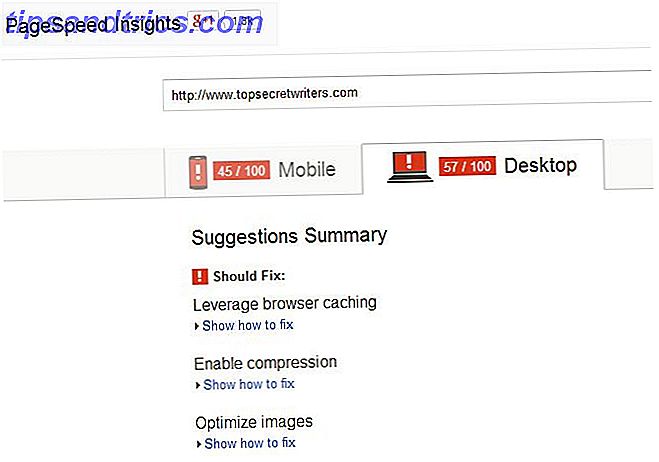
Het is altijd goed om een paar onafhankelijke benchmarks te doen, dus ik draaide ook naar Pingdom om een snelheidstest uit te voeren op mijn blog. Nogmaals, de prestaties waren behoorlijk afgrijselijk.
 Pingdom meldde terug dat mijn site langzamer is dan 72% van alle andere websites die zijn getest bij Pingdom. Dat is best triest!
Pingdom meldde terug dat mijn site langzamer is dan 72% van alle andere websites die zijn getest bij Pingdom. Dat is best triest!
Ik had W3 Total Cache jaren geleden geïnstalleerd en het opgezet met de basisinstellingen zoals James in zijn bericht (hierboven vermeld) beschreef, maar ik heb nooit echt de tijd genomen om door te nemen en de plug-in te leren en hoe deze te optimaliseren.
Ideale W3 Total Cache-instellingen
Zoals James al zei, moet je altijd minstens Page Cache inschakelen, de bovenste instelling op de pagina W3 Total Cache-instellingen, en selecteer "Disk (enhanced)" uit de Page Cache-methode. Met deze instelling worden statische pagina's in het cachegeheugen gemaakt voor elke pagina op uw site die aan het eind van de lezer wordt geladen, zodat de volgende keer dat zij de pagina bezoeken deze niet elke keer dynamisch wordt geladen. 
Alleen al deze wijziging kan de prestaties van uw site drastisch verbeteren. De tweede is de Browser Cache- instelling, die u verderop op de instellingenpagina ziet. Wat doet deze instelling? In wezen vertelt het de browser om afbeeldingen, CSS, JavaScript en andere statische bestanden op de pagina naar een tijdelijke map te downloaden, zodat volgende pagina's dezelfde statische bestanden uit de browsercache gebruiken in plaats van ze elke keer opnieuw van uw website te downloaden tijd. Om dit in te schakelen, klikt u op "Inschakelen" in het gedeelte Browsercache.

Klik vervolgens op 'Browser Cache' onder de sectie 'Prestaties' van W3 Total Cache in het beheerdersdashboard. Ik schakel meestal alles in behalve het opslaan van 404-fouten. Het belangrijkste is om ervoor te zorgen dat de eerste drie items zijn ingeschakeld als standaardwaarden.

Met W3 Total Cache geconfigureerd, is het tijd om nog een benchmark te doen om te zien hoe de zaken zijn verbeterd.
Benchmark na W3-totaalcache instellen
Terwijl ik PageSpeed Insights draaide, ontdekte ik dat de score voor zowel Mobiel als Desktop 10 punten steeg en dat Desktop uit de leeszone steeg. 
Pingdom onthulde de grootste toename. De prestaties liepen 72% langzamer dan bij de meeste andere sites, tot 52% sneller dan bij de meeste andere sites! 
Dit is een enorme verbetering, dankzij W3 Total Cache, maar er zijn nog enkele dingen die je kunt doen om de prestaties van je website te optimaliseren.
Uw webserver moet inhoud comprimeren
Een artikel van Google-technici bij Google Developers beschrijft hoe belangrijk het comprimeren van webcontent is om internetbandbreedte te besparen. In feite begint hun artikel met de dramatische verklaring: "Elke dag worden er meer dan 99 menselijke jaren verspild vanwege ongecomprimeerde inhoud."
Als u niet wilt bijdragen aan het verspillen van de tijd van uw lezers, wilt u misschien uw webhostingaccount verkennen voor elk hulpprogramma dat is gemarkeerd als 'Website optimaliseren' in het CPanel. Hierin zult u zien dat het standaard "Uitgeschakeld" is. Ga je gang en verander dat naar "Alle inhoud comprimeren" en klik op "Instellingen bijwerken".

Dit vereist een iets hogere belasting van de webserver CPU, maar de afweging in opgeslagen bandbreedte is de moeite waard. Houd uw server in de gaten (of laat uw host weten wat u doet) om er zeker van te zijn dat de CPU-belasting niet te groot is.
Bij het uitvoeren van een andere bladwijzer-test merk ik dat deze wijziging mijn prestaties met nog eens 5% heeft verhoogd.

Natuurlijk kun je nog meer doen. U kunt zich met name aanmelden voor een Content Delivery Network (CDN) -service.
Waarom een CDN gebruiken Verbetert de prestaties
Een Content Delivery Network is een service met servers over de hele wereld. Wanneer u zich aanmeldt voor een CDN-service, worden de statische inhoud zoals afbeeldingen, CSS-bestanden en JavaScript allemaal in de cache opgeslagen op meerdere webservers overal ter wereld. Wanneer een gebruiker uw website bezoekt, stuurt de CDN-service bezoekers door naar de webserver die zich het dichtst bij hun geografische locatie bevindt.
Dit betekent dat als u een webhostingaccount hebt met hoofdkantoor en een datacenter in Houston, Texas, een lezer uit Australië niet hoeft te wachten op een verbinding om te laden tussen zijn browser en de webserver in Texas; een CDN-server 3 manieren om uw site te versnellen met de cloud 3 manieren om uw site sneller te laten werken met de cloud De cloud is het antwoord op alle wereldenproblemen, zo lijkt het - een modewoord-technologie die de volledige cirkel terugbrengt naar waar het begon - met een thin client-model en ... Read More zal hen in een fractie van de tijd van de inhoud voorzien.
Met W3 Total Cache kunt u een CDN instellen op de pagina met hoofdinstellingen onder het gedeelte Content Delivery Network.

In mijn geval heb ik me aangemeld voor een MaxCDN-account. Dit zijn geen gratis accounts, maar ze zijn redelijk betaalbaar. Voor een maandelijkse maandelijkse bandbreedte van ongeveer 500 GB per maand, kijk je rond de $ 40 per maand en het upgraden naar een zakelijk account van 1 TB is slechts ongeveer $ 80 per maand. U moet een "Pull Zone" in uw CDN-account instellen.
Als de optie er is, schakel dan altijd Compressie in om het bandbreedtegebruik te beperken.

Zodra uw Pull Zone is geïnstalleerd, geeft de service u de CDN-URL die u nodig hebt om CDN in W3 Total Cache in te stellen.

Gebruik de CDN-URL van uw CDN-account, ga terug naar WP-Admin op WordPress en ga naar het menu CDN-configuratie. Typ de URL in het veld voor "Vervang hostnaam van site met:"

Als u de nieuwste versie van W3 Total Cache gebruikt, ziet deze sectie er misschien iets anders uit. U vindt een knop "Autoriseren" die u kunt gebruiken om direct een API-sleutel te krijgen. U hebt ook de mogelijkheid om meerdere subdomeinen van uw site toe te voegen die in de wachtrij staan met behulp van de enkele CDN-URL, maar u moet de CNAME toevoegen en die vervolgens toevoegen aan uw eigen domeinhostingaccount - maar dat valt buiten het bereik van deze artikel. Het bovenstaande is een eenvoudige setup voor een blog zonder subdomeinen.
Penseel dit niet af als je geeft om SEO! Hoewel het toevoegen van een CNAME in CDN-instellingen en onder uw domeinhostingaccount niet vereist is om een CDN te gebruiken, wilt u hiervan profiteren, zodat de gehoste beeldbestanden verschijnen onder uw bestaande domeinnaam in plaats van een ander CDN-domein. . Als u dit niet correct doet, kan uw geïndexeerde pagina's en zoekmachine-impressies aanzienlijk verminderen, dus loop voorzichtig!
Sla alle instellingen op, wis uw cache. Als het correct is ingesteld, ziet u dat het CDN is ingeschakeld.

Zodra dit goed is ingeschakeld, kunt u een andere prestatietest uitvoeren. Deze keer was er een mooie stijging - 7% meer snelheid, dankzij CDN caching.

Deze prestatieverbetering kan zelfs nog groter zijn voor mensen die verder van het datacenter van uw hostingbedrijf wonen. Omdat ik in de VS ben, zag ik een prestatieverbetering van 7%, maar iemand in Europa of Azië kan een prestatieverbetering van twee cijfers zien wanneer hij uw site nu bezoekt. Er is geen betere manier om uw internationale doelgroep beter te dienen dan dit.
Een laatste maar zeer belangrijke factor om in gedachten te houden wanneer u een dergelijke CDN-service gebruikt, is dat veel van uw inhoud - met name uw beeldbestanden - uit een ander domein zullen worden opgediend. Het laatste dat u wilt, is dat Googlebot dat andere domein crawlt, identificeert als dubbele inhoud van uw oorspronkelijke site en vervolgens uw rangordebevoegdheid verliest op basis van die onjuiste informatie. Om dit te voorkomen, moet u voorkomen dat robots de CDN-versie van uw pagina's en bestanden doorzoeken. CDN-services bieden een SEO-gebied waar u dit kunt inschakelen, zoals MaxCDN, dit heeft dit onder SEO-instellingen waar Robots.txt kan worden ingeschakeld en de robots.txt-vermelding voor niet toestaan is geconfigureerd.

Zoals u kunt zien, zijn er veel manieren om de prestaties van uw website te verbeteren. W3 Total Cache of andere WordPress caching-plug-ins zullen u zeker helpen dat te doen, maar denk niet dat het alles voor u zal doen. Naast het installeren van een caching-plug-in, moet u ervoor zorgen dat u bestanden op uw webserver comprimeert; u maakt gebruik van een CDN; en je onderzoekt suggesties aangeboden door de Google Pagespeeed-tool om je site constant te verbeteren. Het is een baan die nooit echt eindigt, maar het is de moeite waard.